RME 오디오 인터페이스 루프백(Loopback) 설정-큐베이스

본문
지난 FAQ에서 RME 베이비페이스 루프백(Loopback) 설정과 에이블톤 라이브에서 사용법을 소개드렸는데요.
이번에는 큐베이스에서 컴퓨터의 모든 소리를 레코딩하기 위한 Loopback 사용법을 살펴보겠습니다. 이전의 에이블톤 라이브의 설정과 동일한 부분이 존재하며 비슷한 방법이므로 어렵진 않을 것입니다. 즉, 윈도우 소리 설정 및 출력 설정까진 공통 사항이므로 동일한 설정을 하고 큐베이스를 실행해서 설정하면 됩니다.
우선 지난 포스팅(https://helpsound.net/bbs/board.php?bo_table=COMMinfo&wr_id=11&sst=wr_hit&sod=asc&sop=and&page=2)의 A.2까지의 윈도우의 소리 설정을 참고해주세요.
B.1. 큐베이스의 설정
앞서서 설명된 부분과 동일한 방법으로 설정하면 됩니다. 그리고 큐베이스를 실행합니다.
프로젝트를 생성합니다.
그리고 Studio 메뉴 > Studio Setup...을 실행합니다. 그리고 ASIO Fireface USB로 선택합니다.
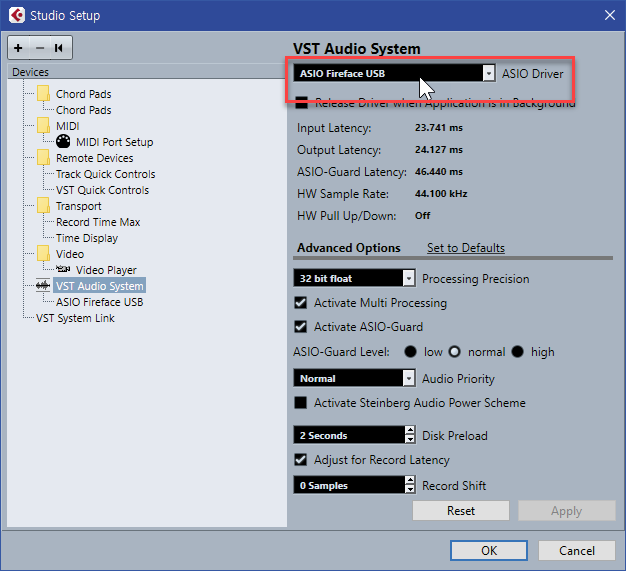
설정하고 OK버튼을 눌러서 창을 닫습니다.
Project 메뉴 > Project Setup을 실행합니다.
그리고 프로젝트의 Sample Rate를 44.100kHZ로 설정합니다.
이것은 윈도우 소리 설정과 동일하게 맞추다는 의미입니다.
OK 버튼을 눌러서 창을 닫습니다.
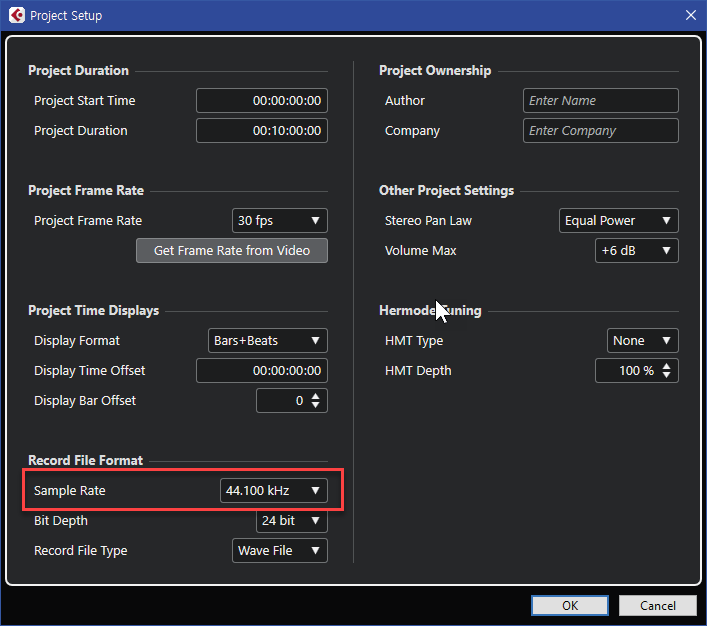
다음은 Studio 메뉴 > Audio Connections...를 실행합니다.
그리고 Inputs 탭에서 기존의 버스에 추가로 Stereo Bus를 추가합니다.
버스의 이름을 더블 클릭하고, 루프백으로 변경합니다.
Device Port를 Adat 7, Adat 8로 변경해 줍니다.
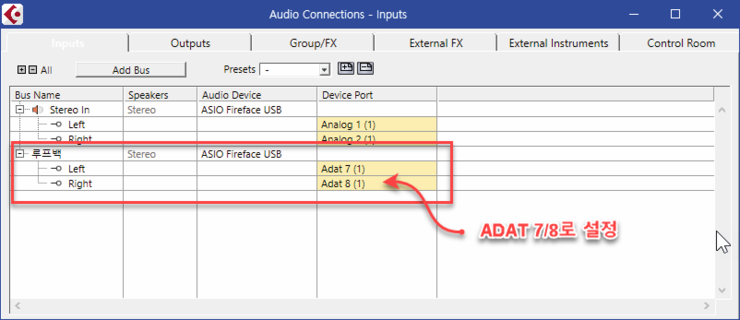
이제 Audio Connections...창을 닫고 Audio Track을 1개 생성합니다.
트랙의 Input을 루프백으로 선택합니다.
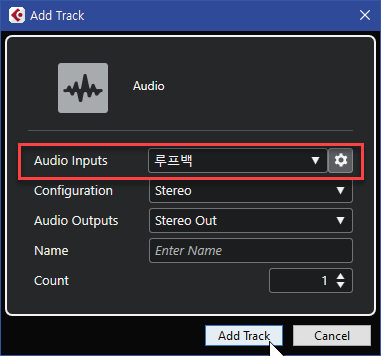
Audio Track이 생성되면, 유튜브를 틀어놓고 트랜스포트의 레코딩 버튼을 눌러서 레코딩합니다.
파형이 기록되면서 레코딩이 됩니다.
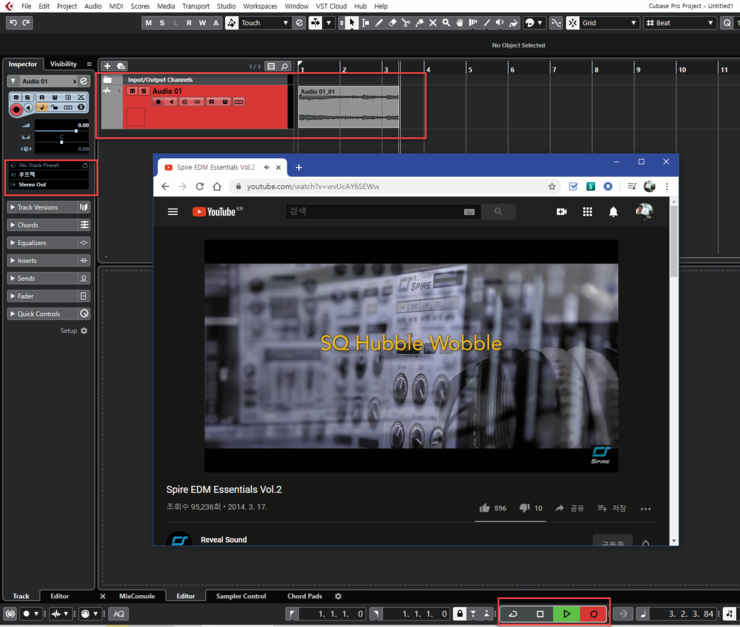
여기까지가 RME 오디오 인터페이스(베이비페이스 포함)의 Loopback을 활용한 큐베이스 레코딩이었습니다.

댓글목록 0
댓글 포인트 안내